时间:2022-01-28 17:40:14 作者:巴洁 来源:系统之家 1. 扫描二维码随时看资讯 2. 请使用手机浏览器访问: https://m.xitongzhijia.net/xtjc/20220128/239341.html 手机查看 评论 反馈
不少小伙伴在使用电脑的时候,电脑突然出现崩溃的情况,那么当我们的Win10电脑也遇到了这种情况我们要怎么解决呢?具体请往下继续看吧!
win10崩溃修复的方法
1、win10系统出错后,不是一定需要重新安装系统的,可以直接使用通过win10来修复系统,即win10RE功能。
2、win10RE能够对系统进行还原,修复等功能,而且可以在不损文件情况下恢复电脑,或者把资料全部删除,xxxxx初始化系统。
3、启动win10RE的3种方法。①按住shift然后选择“重启”,xxx就能够xxx进入win10RE页面了。②另外一种方式是开机时多按几下按F8进xxxx入win10RE。③系统无法启东时会弹出“恢复界面”,选择“查看高级修复选项”也可以进入。

4、使用win10RE卸载让系统崩溃的更新。进入win10RE,然后选择“疑难解答”
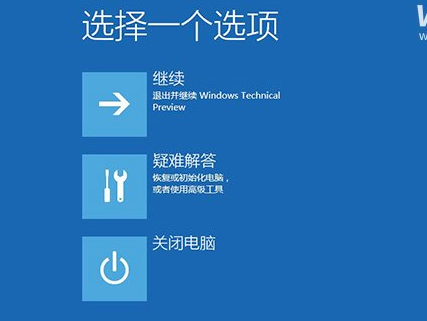
5、进入页面以后,看到“卸载预览更新”,然后就会卸载xxxx更新补丁了。
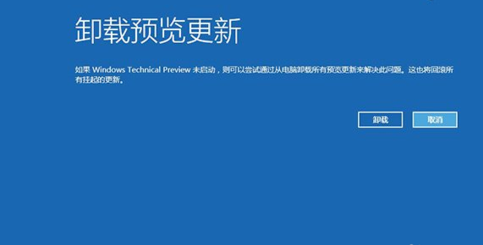
6、使用win10RE重装win10系统。使用u盘或者xxx光盘启动win10,需要下载win10镜像。
7、选择“下一步。

8、选择“修复计算机”。

9、启动到win10RE页面之后,选择“疑难解答”,然后会看到“使用此介质重新安装。。。。。。”,然后确定即可。

10、然后根据页面提示,一直往下安装就可以啦。

以上就是系统之家为您带来的Win10系统崩溃修复方法,希望可以解决掉您的困惑。想了解更多的问题请收藏系统之家哟。欢迎您的查看
发表评论
共0条
评论就这些咯,让大家也知道你的独特见解
立即评论以上留言仅代表用户个人观点,不代表系统之家立场